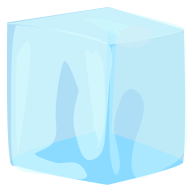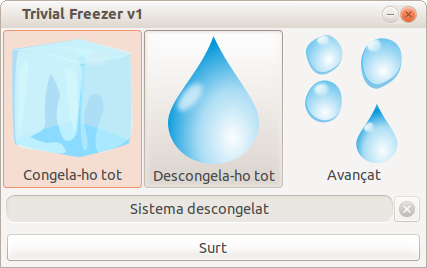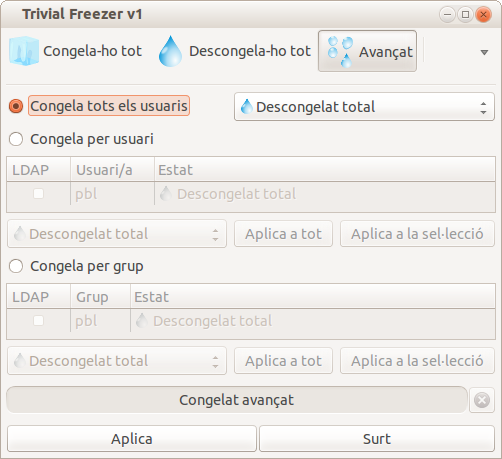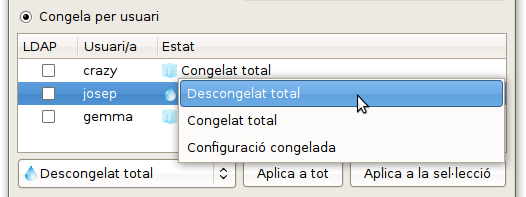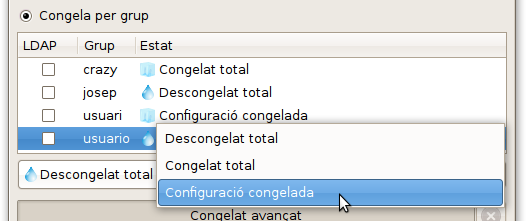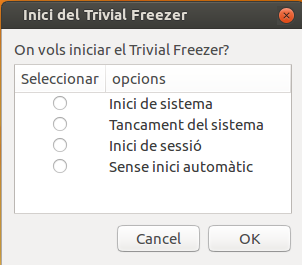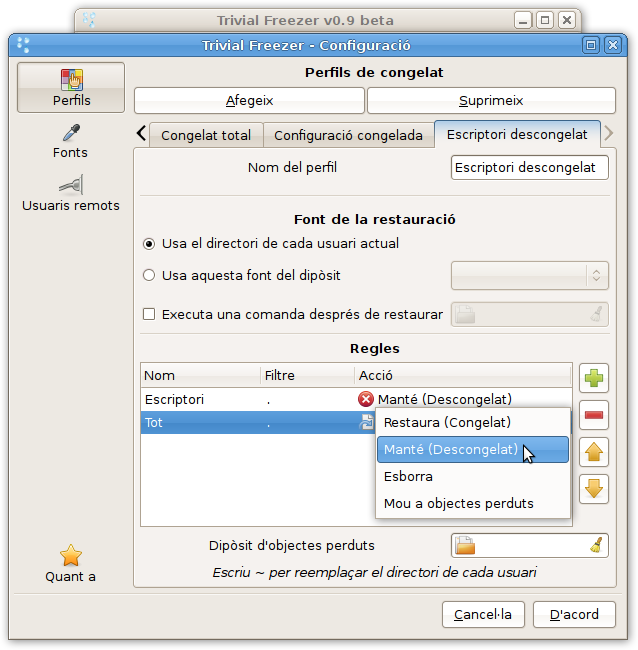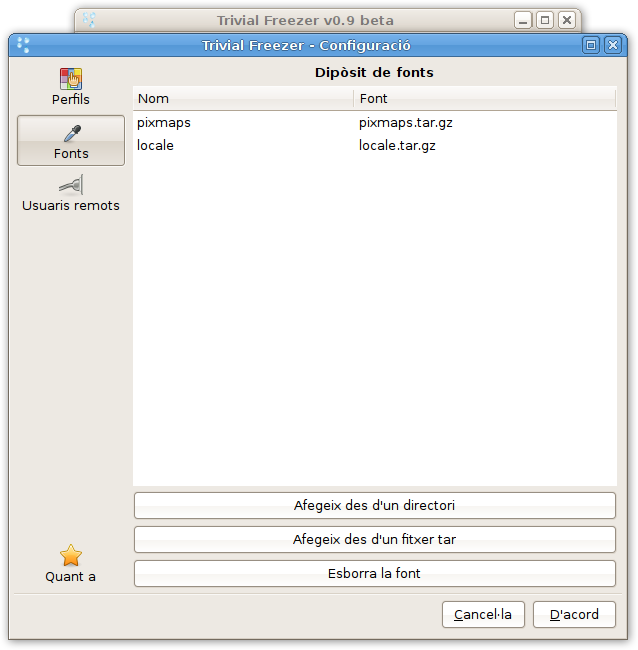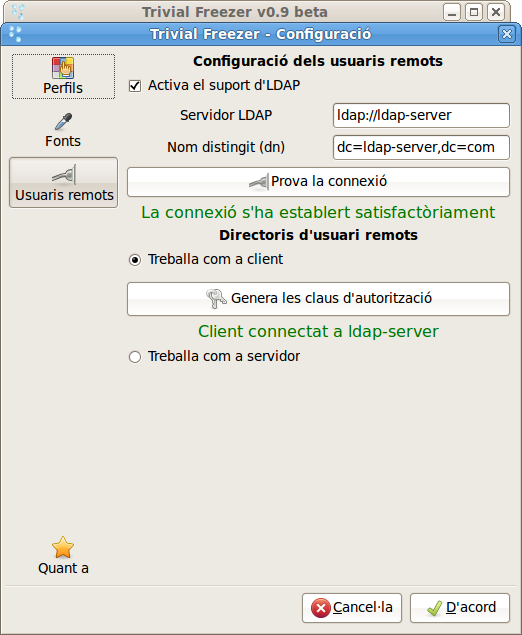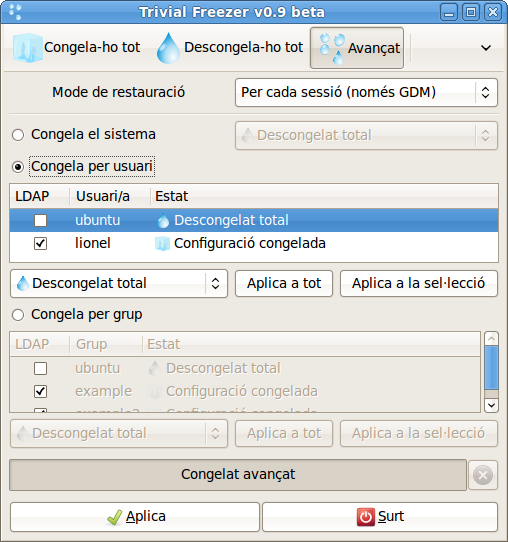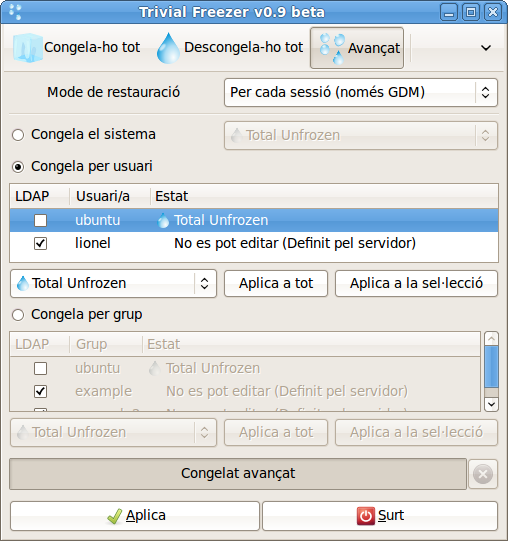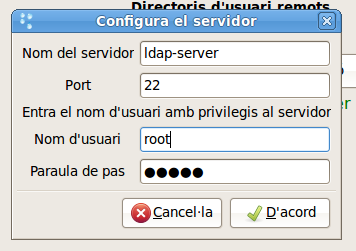Trivial Freezer
De Wiki Linkat
El Trivial Freezer permet als administradors del sistema gestionar els fitxers i configuracions per mantenir-los congelats entre sessions d'usuari. Pàgina del projecteContingut |
Instal·lació
El Trivial Freezer es troba inclòs a la col·lecció de paquets de programari de la Linkat. Això fa que la seva instal·lació sigui molt senzilla: aneu al menú Aplicacions - Eines del sistema - Administració - Gestor de paquets Synaptics i escriviu "tfreezer" a la caixa de cerca. Es mostrarà el paquet a la llista de resultats. Seleccioneu-lo, marqueu-lo per a ser instal·lat i confirmeu el procés.
Funcionament
Un cop instal·lat el paquet tfreezer trobareu la icona "Trivial Freezer" al menú Aplicacions / Eines del sistema / Administració / Trivial Freezer - Congelador d'escriptoris. Sempre us demanarà la contrasenya de root.
L'administrador inicia l'aplicació sense paràmetres i es mostra la pantalla principal del programa. En la primera arrencada és mostra el mode bàsic però si es tria el mode avançat en altres arrencades es mostrarà en avançat.
Mode bàsic
Hi ha tres opcions per triar:
- Congelar-ho tot: congela tots els usuaris locals del sistema. Això vol dir que crea un punt de restauració de tots els fitxers dels usuaris. La restauració s'executa quan un usuari inicia la sessió i aquest usuari es restaurarà en cas que sigui un usuari local o enviarà un ordre al servidor en cas que sigui un usuari remot.
- Descongelar-ho tot: descongela tots els usuaris del sistema. Per tant esborrarà els punts de restauració dels usuaris i no s'executarà cap restauració dels usuaris en iniciar sessió.
- Avançada: s'obrirà la finestra de paràmetres avançats.
Mode avançat
Congelació de tot el sistema
A més podrem triar entre congel·lar tot el sistema, per usuaris o per grups amb perfils personalitzats. Per congelar tot el sistema podrem triar:
- Congelar-ho tot: com a la opció bàsica es congela tot els sistema però depenent del paràmetre del mode de restauració es restaurarà a l'inici de la sessió o del sistema.
- Descongelar-ho tot: descongela, com en el mode bàsica, tots els usuaris del sistema. I no executa cap restauració.
- Altres perfils: A més, hi haurà una llista d'altres perfils que són personalitzables, per defecte hi ha el perfil configuració congelada que només crea un punt de restauració dels arxius i directoris de configuració de l'usuari i deixa la resta intacte. El mode de restauració depèn del que s'hagi seleccionat anteriorment.
Congelació per usuaris
També es poden congelar els usuaris independentment, l'aplicació ens mostrarà la llista d'usuaris i podrem configurar un perfil per cada usuari de manera que podem tenir usuaris congelats amb diferents perfils o descongelats independentment. La congelació d'usuaris remots s'explica més endavant.
Congelació per grups
Si triem congelar per grups d'usuaris, hem de tenir en compte que s'apliquen els grups d'usuaris primaris o secundaris del sistema (tenint en compte les especificacions de POSIX). Un usuari pot pertànyer diferents grups i per tant s'aplica la restauració diverses vegades de manera que el resultat final pot no ser l'esperat. És per això que es recomana crear grups del sistema per l'ús exclusiu del congelador i controlar que cap usuari pertanyi a més d'un grup.
De la mateixa manera que els usuaris, es pot triar un perfil de congelació independent per a cada grup d'usuaris.
Com congelar de nou els usuaris
a l'hora modificar l'estat dels usuaris que estan congelats, o dit d'un altra forma recongelar els usuaris, es recomana seguir aquests passos:
- Restaurar tots els usuaris amb la comanda: sudo tfreezer -r
- Descongelar els usuaris amb el mode bàsic de l'aplicació.
- Fer les modificacions pertinents.
- Tornar a congelar els usuaris.
Configuració de l'arrencada
El Trivial Freezer s'executa automàticament per restablir els escriptoris dels usuaris durant l'inici de sistema o a l'inici de sessió. Per configurar quin és el moment més adient per fer-ho, el Trivial Freezer incoorpora una icona al menú Aplicacions / Eines del sistema / Administració / Trivial Freezer - Configurador de l'arrencada on podràs seleccionar quan vols que es realitzi la restauració. Les opcions són les següents:
- Inici de sistema. La restauració es realitza quan l'ordinador arranqui i en cada vegada que es reinici.
- Tancament del sistema. La restauració es realitza al tancament de l'ordinador.
- Inici de sessió. La restauració començarà en cada inici de sessió dels usuaris.
- Sense inici automàtic. No s'executa automàticament, aquesta opció està pensada per a servidor d'aula.
Configuració principal
A continuació s'expliquen els paràmetres de configuració de l'aplicació, un cop executada i en mode avançat ens apareixerà el botó configuració a la barra d'eines del programa, si hi cliquem veure'm la finestra configuració.
La finestra conté una barra d'eines lateral amb la que podem seleccionar diversos paràmetres de l'aplicació. A la dreta trobem, per aquest cas, els perfils de congelat.
Definició dels perfils de congelació
Els botons afegeix i suprimeix ens permeten afegir o esborrar perfils que haguem creat. A més, veurem mitjançant les pestanyes, els paràmetres predefinits.
Punts de restauració predefinits
Quan afegim un perfil, l'aplicació ens permet donar-li un nom per identificar-lo i podem triar entre dues opcions en les fonts de restauració:
- Usar el directori actual de cada usuari: Aquesta opció crearà un punt de restauració de l'usuari cada cop que s'apliquin els canvis de congelat.
- Usar una font del dipòsit creada: Aquesta opció ens permet definir punts de restauració i usar-los per tot els usuaris del perfil, s'explicarà com es creen més endavant.
Execució d'una comanda post-restauració
En acabar de restaurar podem seleccionar quina comanda volem executar indicant-ho així al perfil. La utilitat d'aquesta funció és la de poder executar un script per acabar de configurar allò que no sigui comú als usuaris del perfil o que no tingui a veure amb els sistema de fitxers. D'aquesta manera es pot, amb aquesta opció executar accions com per exemple, apuntar que l'usuari ha iniciat sessió a un fitxer o canviar el propietari d'alguns arxius.
Regles
A més a més, els paràmetres més importants dels perfils són les regles:
Com es mostra a la imatge inferior, la llista de regles té tres paràmetres: un nom o descripció, un filtre i una acció. El nom és purament descriptiu i per poder recordar a què es refereix aquella regla. El filtre és una expressió regular amb sintàxi POSIX que es buscarà per totes les rutes dels arxius de l'usuari per dur a terme l'acció indicada. Les accions possibles són:
- Restaura (congelat): Quan un arxiu compleix el filtre amb aquesta regla, es crea un punt de restauració de l'arxiu per després poder-lo restaurar.
- Manté (descongelat): Quan un arxiu compleix aquesta regla, l'arxiu no es restaura mai i per tant es manté tal i com l'hem modificat.
- Esborra: Aquesta acció esborra els arxius que compleixen aquesta regla.
- Mou a objectes perduts: Un arxiu que compleix el filtre amb aquesta acció es mogut al dipòsit d'objectes perduts, un directori especial que es manté descongelat per recollir aquests fitxers. El dipòsit d'objectes perduts es pot definir dins o fora del directori de l'usuari amb la variable ~ que serà reemplaçada pel directori de l'usuari que s'estigui restaurant. Si la variable no existeix, el dipòsit és comú per tots els usuaris, en cas que el dipòsit no estigui definit s'usa el dipòsit per defecte ~/lost+found.
Filtres
Els botons de la dreta ens permeten afegir, eliminar i ordenar les regles, per fer la cerca, per cada arxiu que es troba en el directori de l'usuari es prova amb cadascun dels filtres fins que compleix una condició i s'executa la regla que pertoca. Si no compleix cap regla, l'acció per defecte és mantenir el fitxer com si estigués descongelat.
Fonts o punts de restauració
La configuració de les fonts o punts de restauració preestablerts es fa mitjançant la opció fonts de la finestra de configuració. Aquesta ens permet crear punts a partir d'un directori existent, usar punts ja creats i esborrar-los. A cadascun d'ells se li assigna un nom automàtic basat en el nom de l'arxiu però es pot canviar perquè sigui més descriptiu i ens serveix per diferenciar-los. Tots els punts de restauració preestablerts es guarden en un directori de l'aplicació per tant si modifiquem o eliminem la font original, l'aplicació manté una còpia que s'ha de canviar en cas de així voler-ho. Si l'eliminem de l'aplicació per error, la eliminació no es farà efectiva fins a l'aplicació dels canvis.
Configuració i ús del servidor d'usuaris LDAP
L'aplicació permet la congelació d'usuaris d'un servidor LDAP. Per fer-ho s'ha de fer una instal·lació especial:
Al servidor que serveixi els fitxers, normalment un servidor NFS, caldrà instal·lar l'aplicació i configurar-la des de la finestra de configuració la opció d'usuaris remots:
- Cal activar el suport d'LDAP i configurar-ne els paràmetres, es pot fer una prova de connexió per saber si funciona.
- Caldrà activar la opció de treballar com a servidor: D'aquesta manera l'aplicació ens permetrà congelar els usuaris remots com si fossin locals i rebre ordres de congelació dels clients.
- A més a més, cal congelar els usuaris en aquest servidor. Els punts de restauració dels usuaris remots només es crearan al servidor, per tant és aquí on hem de donar l'ordre de congelar. Podem deixar els usuaris locals del servidor descongelats.
També caldrà instal·lar i activar un servidor SSH, es recomana openssh-server.
Als clients també ens cal tenir instal·lada l'aplicació:
- Caldrà activar el suport d'LDAP de la mateixa manera que al servidor.
- També li hem d'indicar que treballi com a client i seguir els passos per generar les claus d'autorització necessàries per la comunicació amb el servidor. Ens demanarà per fer-ho l'adreça del servidor del nostre Trivial Freezer, un usuari i contrasenya del servidor que tingui permisos d'administració al mateix servidor i el port del servidor SSH.
Com s'executa la creació de punts de restauració i la restauració dels fitxers
Per la creació dels punts de restauració es segueix el següent algorisme:
- Segons s'hagi triat congelar tot el sistema, usuaris o grups, es crea un llista dels usuaris a congelar amb el perfil assignat per cada usuari per separat per poder tractar totes tres opcions de la mateixa manera.
- Per cada usuari es consulta el seu directori d'usuari que es recorre de forma recursiva per crear el punt de restauració:
- De cada arxiu se n'extreu la ruta (eliminant el prefix que és el directori de l'usuari) i s'apliquen els filtres per ordre:
- Dins de cada ruta es cerca si el filtre coincideix.
- Si coincideix i l'acció és mantenir o esborrar, s'exclou del punt de restauració.
- Si coincideix i l'acció és restaurar, s'inclou en el punt de restauració.
- Si coincideix i l'acció és moure-ho a la caixa d'objectes perduts o si no coincideix es descarta la regla i es mira la següent.
- Si no coincideix cap regla la opció per defecte que s'aplica és mantenir i per tant s'exclou del punt de restauració.
- Finalment es crea el fitxer punt de restauració i es continua amb el següent usuari.
- De cada arxiu se n'extreu la ruta (eliminant el prefix que és el directori de l'usuari) i s'apliquen els filtres per ordre:
Per la restauració dels usuaris es segueix el següent algorisme:
- Depenent de si s'ha triat el mode de restauració a l'inici de sessió o a l'inici del sistema, s'iniciarà l'aplicació i es restaurarà un o tots els usuaris respectivament. Tant si és un com si són tots, per cadascun dels usuaris:
- Si l'usuari pertany al servidor d'LDAP se li envia l'ordre de restaurar al servidor que executa aquest mateix algorisme per aquest únic usuari. Si no pertany al servidor, es consulta el directori de l'usuari i per cada arxiu se n'extreu la ruta eliminant el prefix (directori de l'usuari) i s'apliquen els filtres per ordre:
- Dins de cada ruta es cerca si el filtre coincideix.
- Si coincideix i l'acció és mantenir l'arxiu no s'esborra.
- Si coincideix i l'acció és moure-ho a la caixa d'objectes perduts l'arxiu es mou al dipòsit d'objectes perduts.
- Si coincideix i l'acció és restaurar o esborrar l'arxiu s'esborra.
- Si no coincideix cap regla la opció per defecte que s'aplica és mantenir i per tant no s'esborra l'arxiu.
- Per últim es restaura el fitxer del punt de restauració sobre el directori d'inici de l'usuari. D'aquesta manera els arxius esborrats per l'acció restaurar es restauren i els arxius d'esborrar no es restauren perquè no estan inclosos al punt de restauració de l'usuari.
- Si l'usuari pertany al servidor d'LDAP se li envia l'ordre de restaurar al servidor que executa aquest mateix algorisme per aquest únic usuari. Si no pertany al servidor, es consulta el directori de l'usuari i per cada arxiu se n'extreu la ruta eliminant el prefix (directori de l'usuari) i s'apliquen els filtres per ordre:
- Depenent de si s'ha triat el mode de restauració a l'inici de sessió o a l'inici del sistema, s'iniciarà l'aplicació i es restaurarà un o tots els usuaris respectivament. Tant si és un com si són tots, per cadascun dels usuaris: